Illustratorで3D効果を指定して作成した図形を、【オブジェクト】→【アピアランスを分割】
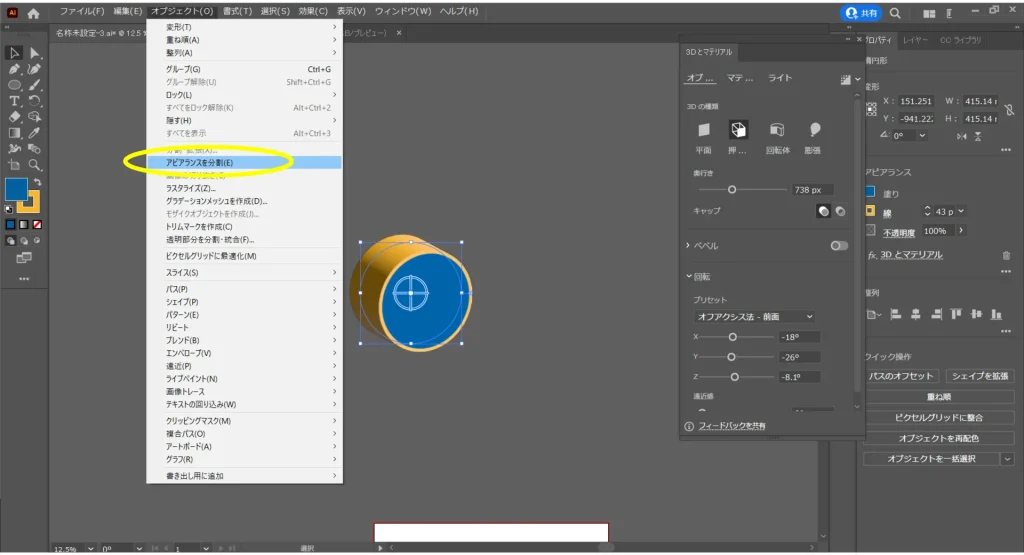
このアピアランスを分割をすると、2022年のIllustratorのバージョンアップからは画像に変換されるようになります。
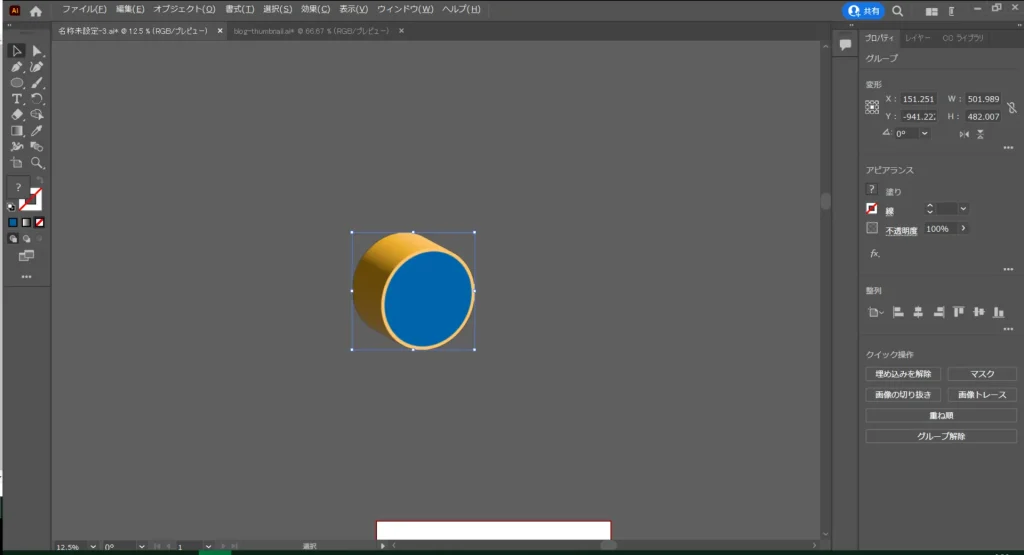
これを画像にしないようにするには、そもそもの3D効果をクラシックにしないといけません。

こちらだと従来通りの3D効果が可能なので、【アピアランスを分割】にするとアピアランスごとに分けることが可能。グループ解除も行うと各アピアランスごとで移動できます。
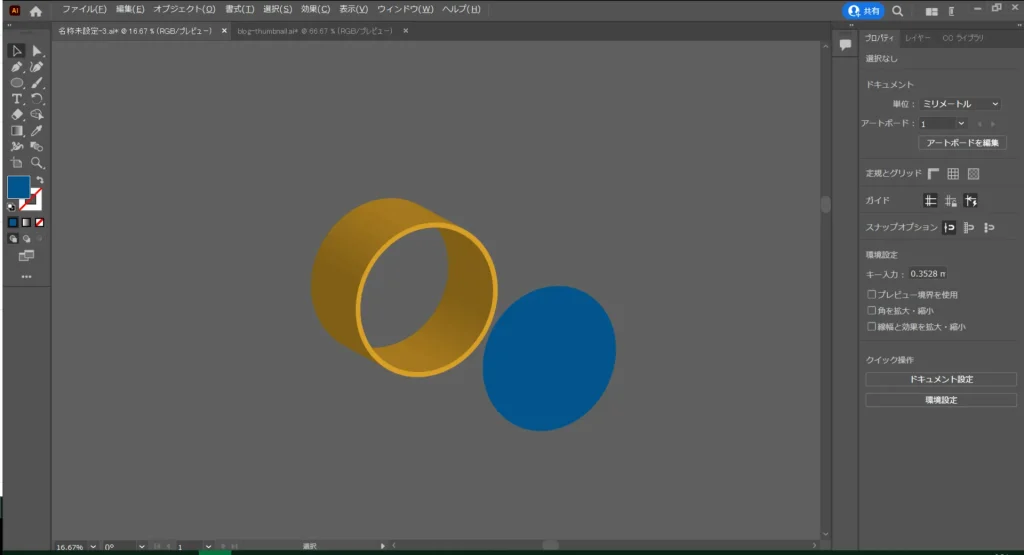
エールクエスト代表の勝田が、1からブログを立ち上げて収益化までを記録する場所です。2023.2月下旬にドメイン取得。
いつ集客が増加するのか?
いつ収益化が叶うのか?
などを記録していきます。
これからアフィリエイトやアドセンスで収益化を目指したいけど、何をしたらいいのかわからない方、一緒に進めてみませんか?
※【STEP0】から順番に見ていただくことをおススメします。
※当ロードマップの通り進めたとしても、必ず収益化に繋がるとは限りません。予めご了承ください。

Illustratorで3D効果を指定して作成した図形を、【オブジェクト】→【アピアランスを分割】
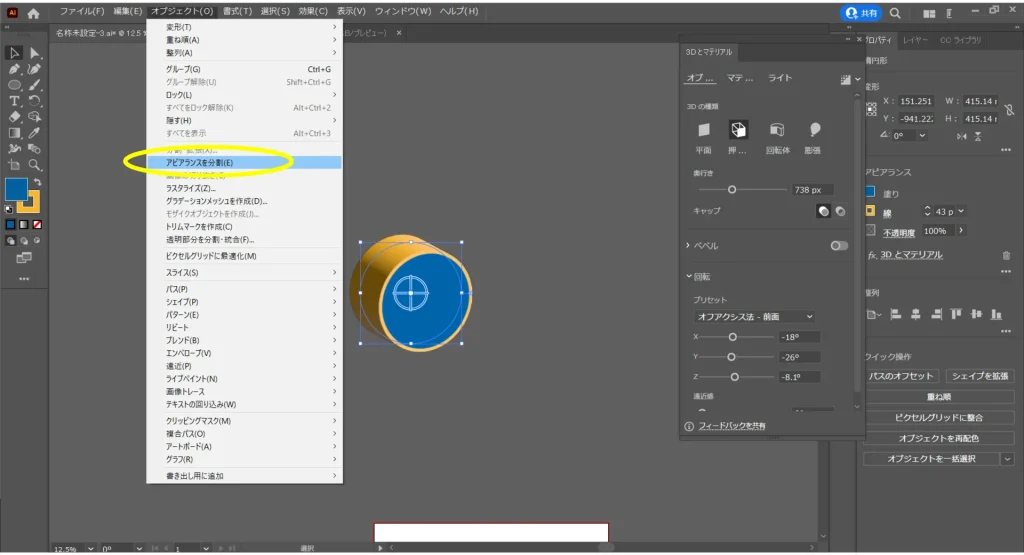
このアピアランスを分割をすると、2022年のIllustratorのバージョンアップからは画像に変換されるようになります。
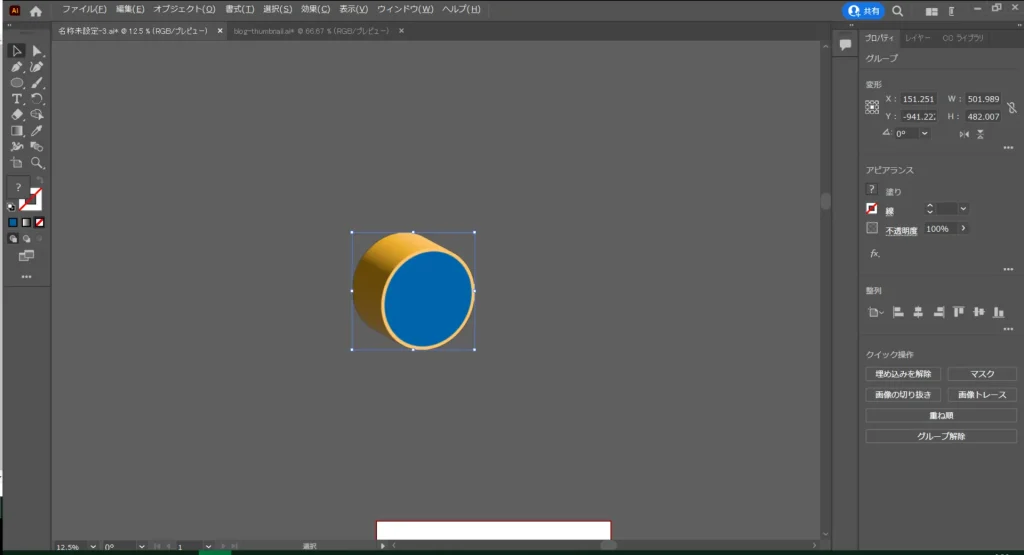
これを画像にしないようにするには、そもそもの3D効果をクラシックにしないといけません。

こちらだと従来通りの3D効果が可能なので、【アピアランスを分割】にするとアピアランスごとに分けることが可能。グループ解除も行うと各アピアランスごとで移動できます。
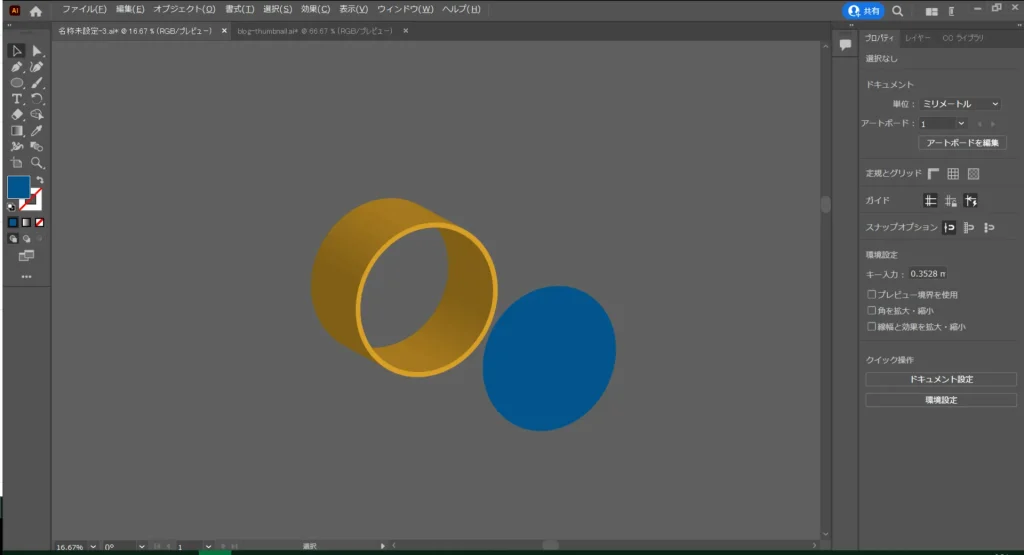
2017年から大阪を拠点にフリーランスで活動しております。イベントディレクターやWEBデザイナーとして現役で業務を承っております。その知識や経験を元に、デザインやWEB関連の講座を実施しています。
当記事に対してのコメントをご記載くださいませ!
いただいたコメントは運営者で確認・承認後に反映いたします。誹謗中傷に繋がるような内容・その他不適切な内容と運営者の方で判断したコメントは削除させていただきます。